Utilice lo mismo para copiar de forma inteligente archivos y carpetas desde el terminal Mac

La mayoría de los usuarios de línea de comandos a largo plazo confían en el comando cp para copiar archivos y directorios, pero Mac OS X ofrece otra solución con el comando «ditto». Ditto es un poco más avanzado, pero puede ser ventajoso para «cp» por varias razones, ya que no solo conserva los atributos y permisos de la propiedad, sino también las bifurcaciones de recursos de los archivos y metadatos de los archivos y carpetas, asegurando principalmente que el archivo y / o carpetas se copian exacto.
Además, ditto se puede utilizar para copiar un archivo o carpeta a un directorio de origen, pero si ese origen aún no existe, ditto lo creará automáticamente. Además, si la carpeta de destino existe, el contenido copiado se fusionará en ese directorio de destino. Finalmente, idem también sigue enlaces simbólicos, lo que lo hace especialmente útil si eres un gran usuario del comando ln.
Para comprender mejor el comando ditto, veamos algunos ejemplos con sintaxis real.
Usando Ditto para copiar archivos / carpetas
En su forma más simple, idem funciona igual que el comando cp, con la sintaxis básica siguiente:
ditto source destination
Por ejemplo, si desea copiar ~ / Desktop / FluffyBackups a / Volumes / FluffyBackups / simplemente ingrese lo siguiente:
ditto ~/Desktop/FluffyBackups /Volumes/FluffyBackups/
Nuevamente, esto mantendrá todos los detalles de propiedad y metadatos de los recursos de archivos copiados, lo que puede ser especialmente importante si está copiando archivos de un directorio de usuario a otro o si desea mantener algo como los tiempos de modificación de archivos.
Si no está seguro acerca del contenido de origen y destino, siempre puede comparar los dos con el comando comm o el comando diff antes de continuar con el comando ditto.
Usando Ditto para fusionar directorios y contenido de carpetas
Recuerde, el ídem comprobará si el destino ya existe y, si lo hay, fusionará los directorios de origen con el destino. Esto es importante y extremadamente útil, por lo que es una de las formas más fáciles de fusionar directorios de línea de comandos en Mac OS X (aunque ahora también es fácil en Finder).
ditto ~/Pictures/Fall2015/ /Volumes/PhotoBackup/2015/
Tomaría todas las fotos de «Fall2015» y las copiaría en el directorio «2015» preexistente, fusionando efectivamente el contenido desde el origen al destino. Nuevamente, el comportamiento de fusión ocurre cuando el destino ya existe, si el destino no existe, se crearía como se especifica o como el nombre de la fuente.
Si usa idem para copiar datos de directorios con enlaces simbólicos, usar el indicador -V (detallado) es valioso porque mostrará cada archivo y enlace simbólico que se ha copiado. Nota -V es diferente de -v, que solo mostrará archivos como salida y no enlaces simbólicos.
Copiar sin metadatos usando Ditto
Si, por alguna razón, no desea copiar metadatos y bifurcaciones de recursos, use la marca -norsrc de esta manera:
ditto -V --norsrc ~/Sample/Folder /Volumes/NoMetadataBackups
El uso de la baliza -norsrc anula un beneficio principal de la misma, pero puede ser útil en algunos casos.
Puede obtener más información sobre el excelente comando ditto leyendo su página de manual, accesible en Mac OS X escribiendo:
man ditto
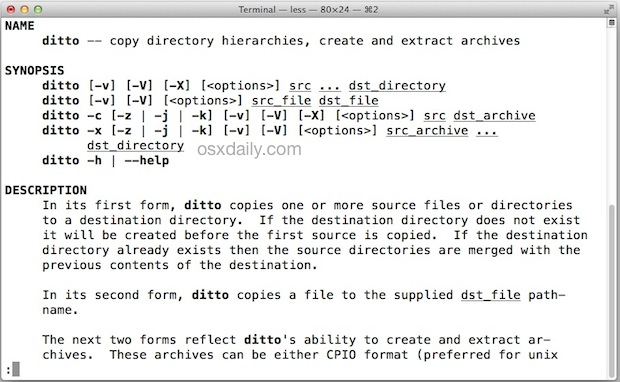
Como de costumbre, use las teclas de flecha para navegar hacia arriba y hacia abajo en la página del manual.
Antes de depender en gran medida de lo mismo, asegúrese de intentarlo varias veces con movimientos de archivos sin consecuencias, y el directorio se une para comprender cómo funciona con su uso planificado.
